ハッハッハッハッハ…!ハッハッハッハッハ…!すり替えておいたのさ! とは関係ないのですが、まんまと罠に引っかかった私。そんなところに仕掛けてあったのか!という話。おかげで長い時間ボーッとするあの作業をしなければいけなくなったのです。
私はアップルがつぶれそうだった頃からのMacユーザなので、その流れもあってiPodを使い始めてそこからさらにiPod touchとかiPadとか、最近のスマホOSで動く端末も使っているのですが。この前公開されたiOS9が良いということでiPadのOSをアップグレードしてみたのです。
iPadのアップグレードは問題なく済んで、それなりに快適で便利になったのですが、いったんパソコンとの接続を外して、また充電のために接続したところ大変な事が!
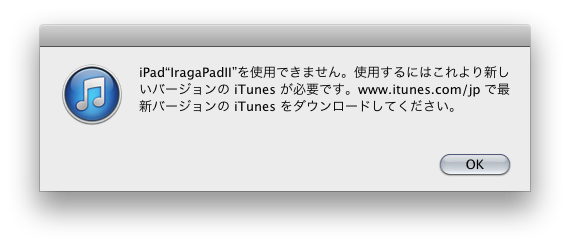
<!-- iPadの名前については気にしてはいけない。-->
iTunesのバージョンが古すぎてiOS9とやりとりできないようなのです。
というか、このiTunesを使ってiOSのアップグレードしたのに。先に言ってくれよ!と思ってしまいますが。とにかくこれは大問題なのです。なぜならMacの方のOSが古くてiTunesをこれ以上バージョンアップ出来ないからです。
その前にどうしていつまでも古いMacOSを使っているのか、ということにもなりますが。MacOSXの魅力は洗練されたインターフェイスとか使いやすさとかでもあると同時に、表から見えない機能を使って色々出来るところでもあったりするのです。
ただ、このマニアックな部分はOSをアップグレードした後にちゃんと動くのか?というと、大丈夫だという確信があまりなくて、あまりいじりたくなくなる感じのものなのです。もっと詳しい人なら気にしないと思いますが、私ぐらいだと安定して動いているものをあまりいじりたくないのです。
そんな感じでMacOSのアップグレードは長い事キャンセルされていたのですが、新しいOSがインストール出来るMacは一つしかないですし、iPadもiPod touchもiTunesがないとファイルのやりとりがほぼ出来ないし意味がなくなるので、ここは意を決してOSXのアップグレードという事になったのです。
ボーッとする作業その1
最近は大容量のハードディスクも安くて嬉しい、というのはこれまで何度も思っていたような気がします。それはとにかくハードディスクを一つ買えば、古い方のシステムとデータ用の外付けハードディスクの中身を全部コピーしてもおつりが来る嬉しい時代。さっき書いたようにまだ使いたいアプリケーションとかがあるので旧OSとのデュアルブートが出来るように、新しいハードディスクを購入。
ただ最近はパソコンの機械の部分をいじるとかはしてなかったので、どれを選べばいいのか?とかは良く解らなかったのですが。
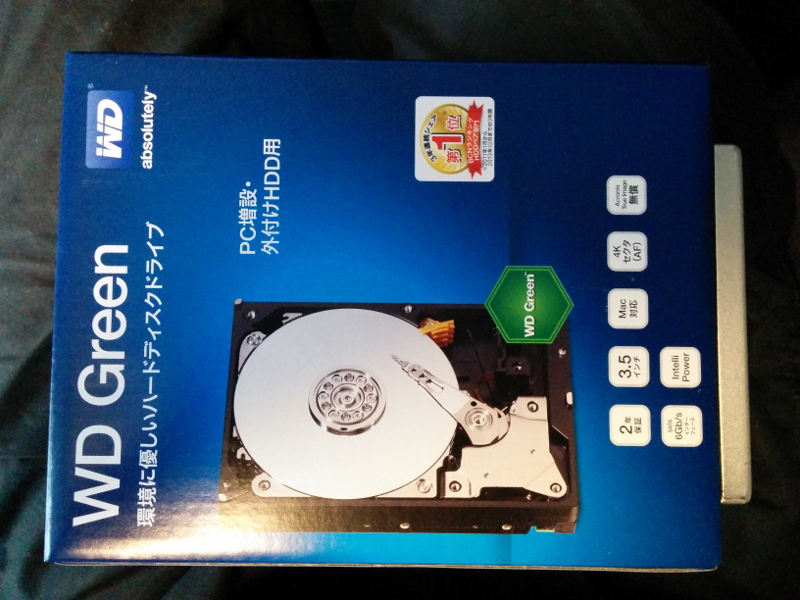
人気らしいし、これで良いよね?という感じで緑ラベル。これを今使っているハードディスク・ケースに入れて、そこに入っていたハードディスクは後であの秘密兵器に装着して、ということにして。まずは旧システム・ディスクのコピーから。
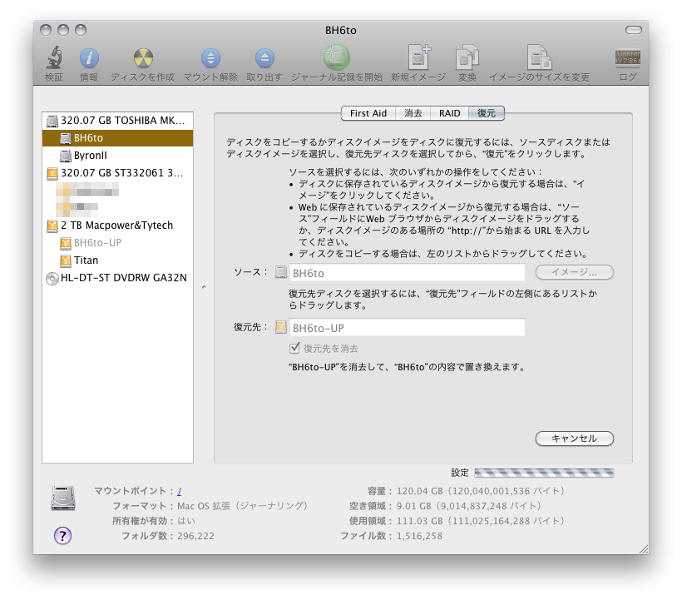
<!-- ビミョーにプライバシーに関わる部分があるのでぼかしが入っていたりしますが。-->
一番下が新しく買ったハードディスク。システムのコピー用とデータのためのディスクのコピー用の二つに分けて使います。
コピーにはDiskUtilityの「復元」という機能を使いますが。その前にこの復元という名前は今回の目的で使うにはピンと来ない名前ですよね。まあ、気にしてもしょうがないですが「復元」イコール「コピー」(或いは「バックアップ」)と考えて作業を進めます。
ソースのところに現在のシステムディスク、復元先に新しく買ったディスクのシステム用のパーティションを指定して、復元ボタンをクリックでコピー開始。
<!-- ついでに書いておくと、ドラッグ・アンド・ドロップでコピーじゃダメなのか?ということですが。そうした場合、ファイル自体はコピーされますが、目に見えない色んな情報はコピーされなかったりして、コピー元と完全に同じ内容にはならないので、システムディスクのコピーをするならドラッグ・アンド・ドロップはやらない方が良いでしょう。-->
ここまでの作業はやり方を知っていれば10分もかからないのですが。これからボーッとするのが大変です。
とりあえずインチキなしで撮った順番でスクリーンショットを掲載しますが。
2時間ならまあいいか…。
と、思ったらやっぱり4時間?
ちょっとコピーが進んだら5時間に増えてない?!
「スイマセン、やっぱり3時間にしておきます」と言う事なら妥当かな。
そして待つ事3時間。
やっぱり3時間じゃ終わってないし。
1分増えたし!
約三十分後…。残り19分とか。
でも、なぜかこのあと十分ほどでコピーは終了。最後の方が早く進んだのは帳尻あわせなのか?まあ最終的には3時間半ほどだったので、まあまあな予想の精度だったのでしょうか。
そんな感じで、これでやっと下準備が完了。コピーしたディスクから起動できることも確認したので、今度は新OSのインストール作業です。
ボーッとする作業その2
ここからOSのアップグレードということですが、その前に書いておくとMacOSは基本的にダウングレードは出来ないので、アップグレードでトラブルが心配という時には、さっき書いたようにしてシステムディスクをバックアップしておくと良いです。(方法は他にもありますが、その辺は省略。)
それではアップグレード!
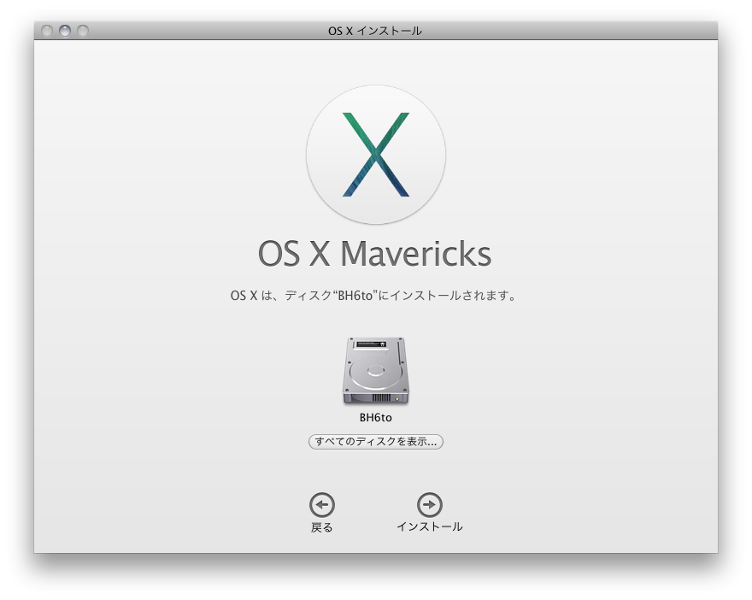
というか、なぜMavericks?!ということでもありますが、実はインストーラーだけは以前にダウンロードしていたのです。なぜかというと、さらに新しいOSが出た時に今使っているMacに非対応ということだとMavericksも手に入りづらくなると思ったのです。
本当はこの次のバージョンのYosemiteでもインストール可能なのは解っているのですが、せっかくなのでMavericksから。
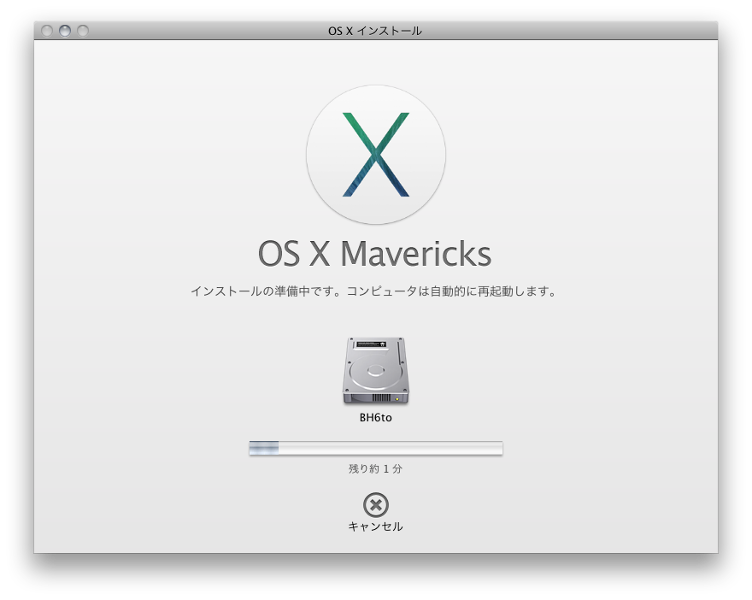
インストールはアッという間じゃないか!と思ったりすると騙されることになります。
ここまではインストール前の下準備。このあと再起動すると本格的なインストールが始まるのです。そして私はボーッとするしかない。
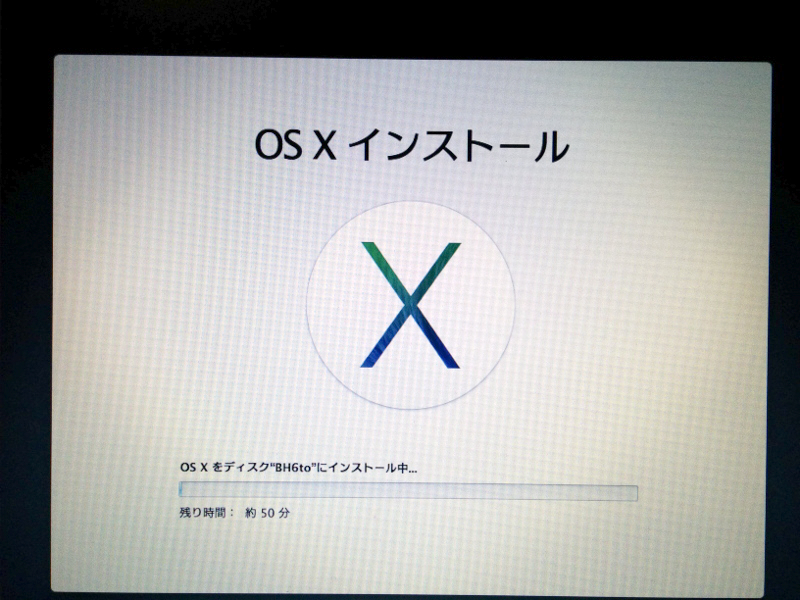
まずは残り50分から。
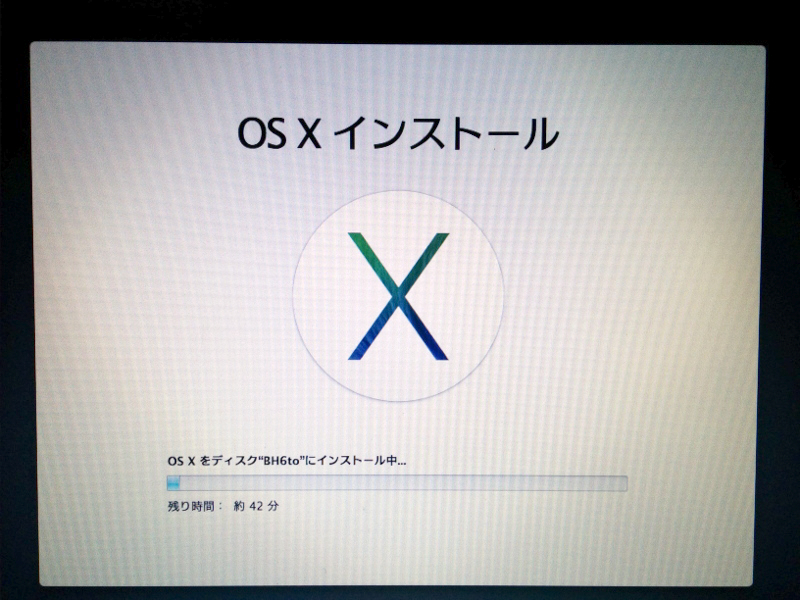
約15分後、残り42分。ちょっと遅いがまあまあなペース。そこからさらに10分後は…。
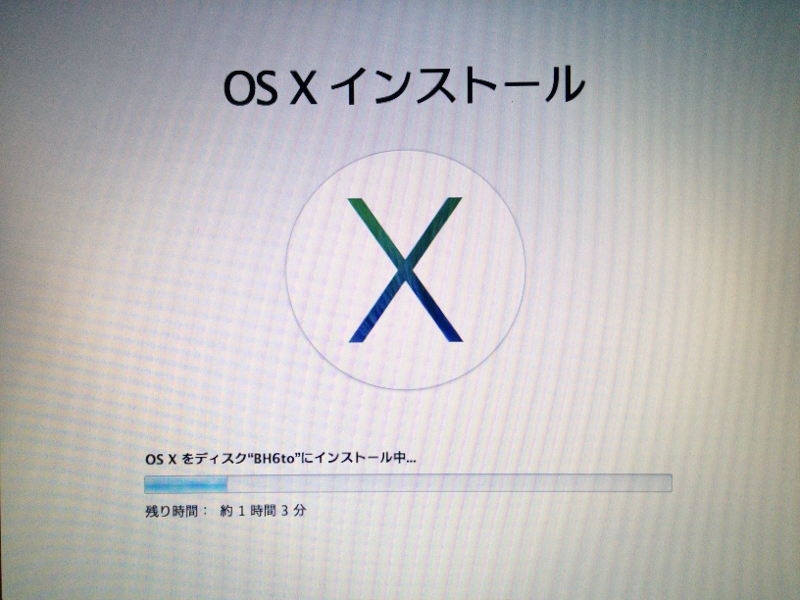
増えてるし!
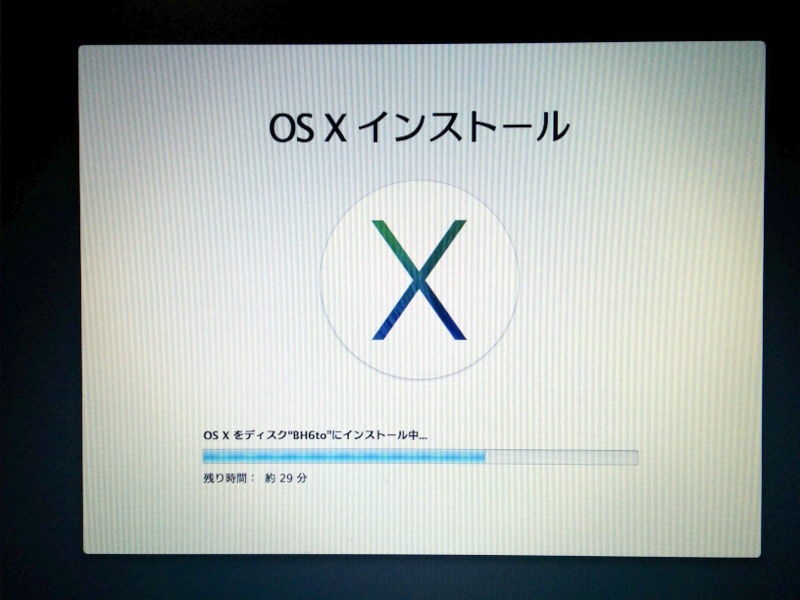
さらに30分後。それなりに予定どおりに進んでいます。
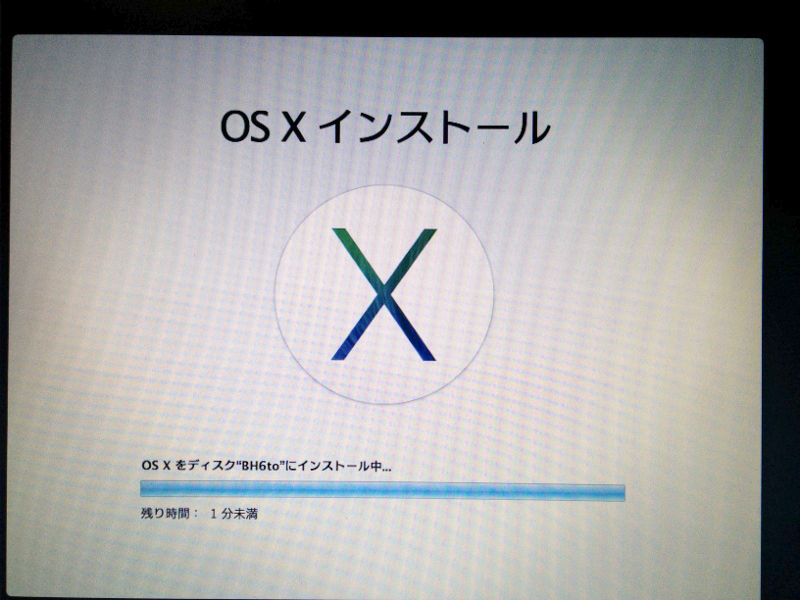
そして、ようやく終わりそうです。一度予想時間が増えたものの、順調に終わるようです。
インストールもほぼ終わりに近づいて、ここからもう一度再起動して仕上げという事に違いないです。
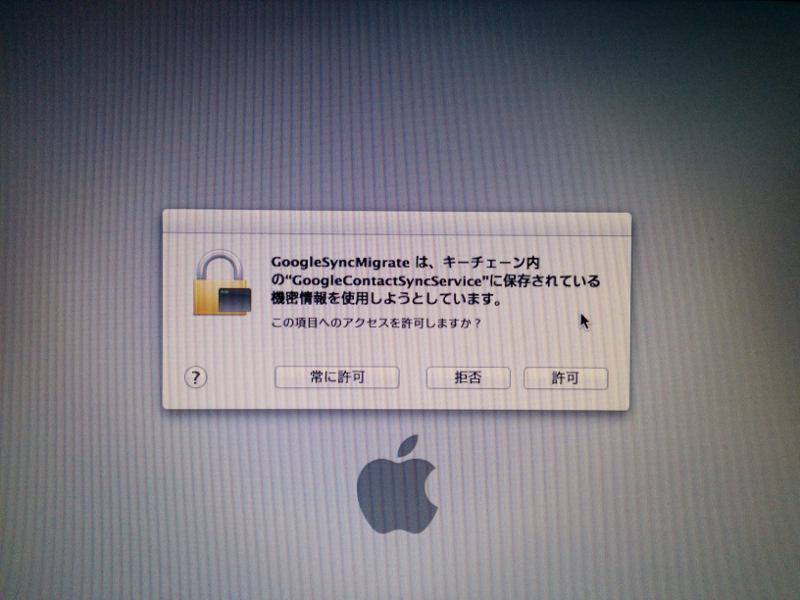
心配になる確認画面が出たりしますが、多分大丈夫なので許可。そして再起動でインストール再開。
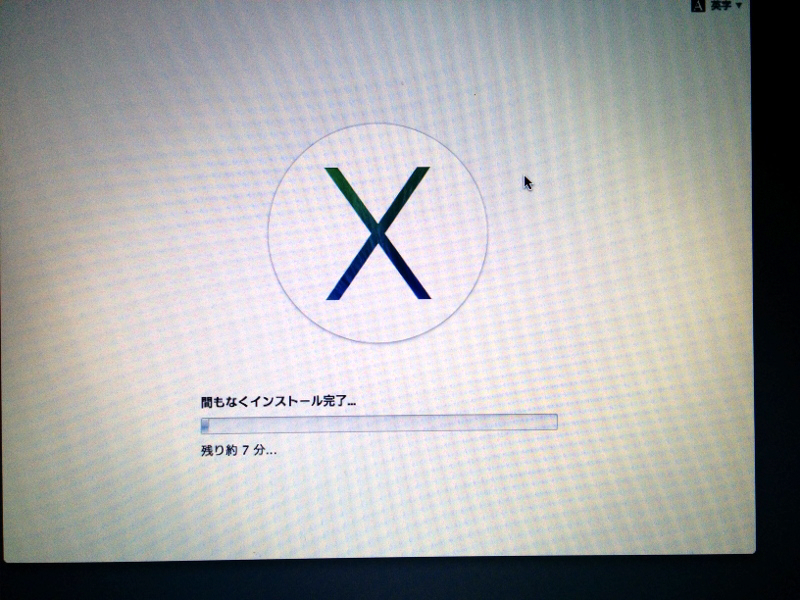
ここからはすんなりいくのでしょうか。
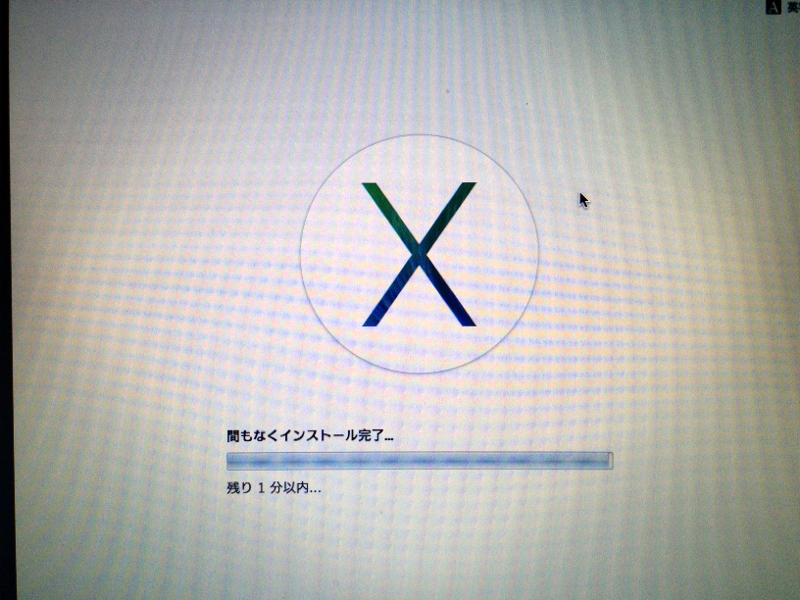
あと一分!
と思ったのですが、この一分がスゴく長い一分間に感じたのです。
何かを待っていると時間の過ぎるのが遅く感じると言いますが、この時がまさにそうだったのでしょう。
一分待つ間にiPadで上海(ゲーム)をやって。それでも終わらないのでスーパーに買い物に行って。サンマの寿司が値引きされて売っているのを見つけてラッキーと思いつつ秋を感じて帰ってくる。
まだ終わってない。
そろそろ面倒なのでゲームを起動してFallout: New Vegas。それでもまだ終わらなくて、もしかして止まって(フリーズして)いるのか?と思わず電源ボタンを押したくなりますが、ここはグッとこらえてパソコンに耳を近づけてみる。
ハードディスクの動く音が幽かに聞こえるので、やはり作業は続いている様子。
一分ってこんなに長いのか!って思いました。いや、もしかすると私がスゴく高速に動いていたのか?OSのアップグレード中は何か特別な能力が発揮されて、私は目にも止まらぬ速さで動いているのかも知れません。
それが本当だとすると、ゲームもスーパーのレジのお姉さんも高速で動いていたに違いありませんが。OSのインストールをする時には時空になにかの異常が生じて、人間の感覚と時間の流れがおかしくなってしまうようです。
というネタはどうでもイイですが、この記事を書くためにとってあったタイムスタンプ付きのメモを見ると、残り一分が長いと思い始めてから、ハードディスクの音を確認するまでに50分経っています。
この間に買い物とゲームをしていたということで、それはそれで色んな事をした感じですが。普通の50分と、あと一分と言われながら50分では長さの感じ方が全く違うのです。逆に考えると面倒な事とかも早く終わったように思わせる事も出来るのかも知れない、ということですが。
時間を操る事は出来ないけど、気持ちの持ちようで時間の感じ方を変える事は出来るに違いない。
そんなことに気付いたところでOS再起動完了でインストールも完了。
<!-- 最後の一分でこんな事になるとは思っていなかったので、時間の経過の解る写真などがないのが残念。-->
ボーッとする作業その3
旧システムのバックアップと新OSのインストールあわせて6時間以上なのですが、これは想定内なのかどうなのか微妙な感じです。昔はOSのインストールはCDロムを使ってやっていましたが、今ではインストーラーのサイズがその何倍にもなっているので、それなりに時間はかかるのは覚悟しないといけないということでしょう。
それはともかくインストールが完了して次のステップへ。最初の方にちょっと書いたデータ用のディスクのコピーをしないといけないのです。
じつはこのディスクの中にiTunesで聞くための音楽を保存してあったりするので、これが終わるまでiTunesも起動できなかったりします。もう少し資源(或いは資金)があれば別のハーディスクケースを使って、新しいハードディスクと古いハードディスクを共存させれば良いのですが。ただ、ハードディスクが多いのも問題で、夏はハードディスクが多ければ多いほど地獄の暑さですし、これも新しいハードディスクにまとめてしまうのが良いに違いありません。
それでは最初にケースから取り出された古いハードディスクはどうするのか?というと、買ってからほとんど使っていない秘密兵器に乗っかってもらう事になりました。

知っている人は知っている「裸族のお立ち台」です。何でこんなものを持っているのか?という事は面倒なので書きませんが、これがあったので今回は割高な外付けハードディスクではなくて内蔵用ハードディスクを買うだけで済んだのです。
さっき書いたような方法でこのハードディスクの中身も新しい大容量ハードディスクに「復元」していきます。
ちなみに、さっきのスクリーンショットでは新しいハードディスクには「BH6to-UP」と「Titan」という名前がつけられていたのですが、復元するとディスクの名前は元のディスクの名前に置き換えられてしまうので、わざわざ名前を考えた意味がなかったりして。
さらに書くとこの「Titan」という名前は結構苦労して考えたので、名前が変えられてしまう事に気づいてガッカリでしたが。脱線ついでに書くと、こういうふうにディスクに名前を付けたりするのってMacだけな気もするのですが。ディスクを初期化する時につけられている「名称未設定」みたいな名前はちょっとアレだと思う人も多いと思いますし、そういう人はどういう名前をつけるのか?というのも気になるところです。
<!-- さらにどうでもイイ事ですが、最初の方のスクリーンショットで確認できるByronIIというディスクの名前は偉人シリーズで名前をつけていた頃の名残です。あとBH6toは「Black Hole」の「BH」に、このMacが私にとっての6台目のMacということで6なのです。「to」は何か?というといつからか慣例として英語ではなくてスペイン語の序数が名前に使われるようになっていたので「Sexto」の「to」なのですが。その前の三文字が中学生の落書き的な意味でとられると困るので「6」になっているとか。なんでこんな事を書いているのかワケが解りませんけど。-->
そんな感じですが、システムディスクよりも大量のデータのあるディスクなのでなかなか終わりません。でも、ここからは特に注意する事もないので、あとはパソコン任せで私は寝る事に。特に夢も見ない究極のボーッとする作業を終えて目覚めると、今回のアップグレード作業は終了という事になりました。
変わったはず・良くなったはず
iTunesを最新にしたいというだけで行われたOSXのアップグレードですが、せっかくなので新しいOSを堪能したいというところです。しかし、基本的にOSをアップグレードした後は苦労の連続という事が多いです。特に長く使い込んできたシステムでアップグレードを続けている場合は、これまでと使い方が違うとか、あったものが無くなっているとかもありますし。
それに、OSアップグレード後は検索のアプリケーションが裏で情報収集を行っていたりして全体的に動きが遅くなってたりしますし。
文句ばかり書いてないで、何か良い事はないのか?という事でもありますが。一番良かったのはiTunesのアイコンが派手になって目立つようになった事でしょうか。これまでは青いマルに2連八分音符だったのですが、そのせいで良くサファリとかThunderbird間違えていました。目立つアイコンだとそれがないので嬉しいです。
あとは特筆すべき事があるかというと、私にとってスゴい嬉しい事というのはあまりないのですが、古いOSをサポートしなくなったアプリケーションを最新版に出来るというだけでも良い事かも知れません。
アプリケーションのアップデートは機能の追加よりも脆弱性の修正が重要ですし、最新版に出来るというだけでも安心感があります。今はアップグレードから5日ほど経って、最初に直面する問題は一通り解決したので、これから良さを見つけて行く事になるでしょう。
ということで今回のアップグレード。新しいOSを使わせたいAppleとしてはしてやったりなのでしょうけど、私としてはちょっと卑怯だなと思ったり。でもこれを書いている間にMavericksの次の次のバージョンであるEl Capitanの配布が開始されました。ボーッとしているとすぐに時代に取り残されてしまいますし、時にはズルい方法で強制的にアップグレードさせられるのも良いのかな?と上手いこと言った感じで、この辺でオシマイ。
次回は、ヤバい!もう十月になっている!という感じの大特集かも知れません。お楽しみに。